Bladwijzers hebben de neiging om te groeien na verloop van tijd als je gebruik maakt van de functie die elke moderne en minder moderne browser ondersteunt ten minste tot op zekere hoogte.
Bladwijzers zijn links die doorverwijzen naar lokale of externe bronnen open als ze zijn ingeschakeld in de browser.
Ze zijn eenvoudig genoeg om te beheren als slechts een handvol bestaan, maar als je gaat zitten op honderden of zelfs duizenden van bladwijzers, die opgebouwd over de jaren, je kan eindigen met duplicaten en dode links.
Terwijl dat misschien niet slecht klinkt op het eerste, kan je vertragen bij tal van gelegenheden. De meeste browsers geven suggesties wanneer u in de adresbalk typt, en een deel van deze suggesties zijn van bladwijzers.
Als dode bladwijzers worden voorgesteld, bijvoorbeeld, je kan ze alleen vinden.
Back-up maken van bladwijzers
Voordat u iets anders doet, moet u back-up van uw bladwijzer bestanden zorg ervoor dat u ze kunt herstellen als dat nodig mocht zijn.
Firefox (en andere vorken/varianten, zoals de Bleke Maan): Druk op Ctrl-Shift-b om de bookmarks te openen bibliotheek. Selecteer Importeren en Reservekopie maken > Bladwijzers Exporteren naar HTML-opslaan alle bladwijzers naar een HTML-bestand of > Back-up maken om ze op te slaan als een bestand.
Chrome: Plaats chrome://bookmarks/ in de adresbalk van de browser. Selecteer Ordenen > bladwijzers Exporteren naar HTML-bestand uit het context menu.
Internet Explorer: U vindt alle bladwijzers van Internet Explorer onder C:Users[uw gebruikersnaam]Favorieten. Gebruik Windows Verkenner om de map te openen en kopieer inhoud naar een andere locatie. Als alternatief, druk op de Alt-toets en selecteert u Bestand > Importeren en exporteren > Exporteren naar een bestand.
Opera: Geen mogelijkheid om te exporteren als HTML-bestand of een ander bestand nog. De bookmarks bestand wordt opgeslagen in Opera ‘ s profiel-map onder C:Users[uw gebruikersnaam]AppDataRoamingOpera Software[Opera channel]Bookmarks.
Vivaldi: Geen mogelijkheid nog om te exporteren bladwijzers van de browser. Zoals het geval is met Opera, vindt u de bladwijzers database-bestand op in de profiel-map. Op Windows is dit C:Users[uw gebruikersnaam]AppDataLocalVivaldiUser DataDefaultBookmarks.
Programma ‘ s voor de job:
- Bladwijzers Back-up is een gratis programma voor Windows ondersteunt back-up maken van bladwijzers van google Chrome, Opera, Firefox, Safari en Internet Explorer.
- FavBackup is een vergelijkbaar programma dat niet alleen een back-up van bookmarks, maar andere gegevens. Ook ondersteunt de top vijf van Windows browsers.
- Firefox Milieu Back Extension is een browser add-on voor Firefox die u back-up bladwijzers van de browser onder andere dingen.
- MozBackup voor Firefox kan opslaan in bladwijzers en andere gegevens.
Het Importeren Van Bladwijzers

Het importeren kan handig zijn als je de beslissing genomen om over te schakelen naar een andere browser of gebruik een andere browser op uw systeem.
Als u een lokale bookmarks checker, het kan ook worden gebruikt voor het importeren van het verwerkte bestand weer.
Firefox: Ctrl-Shift-b het opnieuw openen van de bibliotheek. Selecteer Importeren en Back-up weer uit het menu en er een van de beschikbare opties:
- Herstel van een bladwijzers database bestand.
- Bladwijzers importeren uit een HTML-laden alle bladwijzers van een lokaal HTML-bestand.
- Importeren van gegevens uit een andere browser importeren van bladwijzers direct vanuit Microsoft Internet Explorer of Chrome.
Chrome: Open de Bookmark Manager weer door het laden van chrome://bookmarks/ in de adresbalk. Selecteer Ordenen > bladwijzers Importeren uit een HTML-bestand voor het importeren van een lokale bookmarks-bestand.
Internet Explorer: druk op de Alt-toets en selecteert u Bestand > Importeren en Exporteren > Importeren uit een andere browser importeren van favorieten en feeds van Opera of Chrome. U kunt ook de optie Importeren uit een bestand te importeren van een bookmarks.htm -bestand.
Opera: Laden opera://settings/ in de adresbalk van de browser en klik op de “bladwijzers en instellingen Importeren” knop op de pagina die wordt geopend na afloop. Bladwijzers kunnen worden geïmporteerd uit Firefox, Internet Explorer, Chrome, Opera 12.x en een lokale bookmarks HTML-bestand.
Vivaldi: Open Bladwijzers via het paneel aan de linkerkant. Daar vind je een knop importeren die u gebruikt voor het importeren van bladwijzers van Firefox, klassieke Opera, Internet Explorer, Google Chrome, Opera-bladwijzers-bestand of een lokale bookmarks HTML-bestand.
Dode en dubbele bladwijzers
Bladwijzers kunnen verwijzen naar bronnen die niet meer bestaan. Als er een website is afgenomen, dan wordt de bladwijzer die wijzen op een “niet gevonden” – domein of, die vaak erger is, kunnen doorverwijzen naar een andere bron die misschien niets te maken met het oorspronkelijke pagina je bladwijzers.
Terwijl je zou kunnen gaan via uw favorieten in te stellen, is het vaak beter om een programma te gebruiken dat automatisch onderdeel van het proces voor u.
Waarschijnlijk het beste programma voor de taak AM-Deadlink. Als je kunt, voor versie 4.6 van het programma en niet de onlangs vrijgegeven versie 4.7 als de laatste schepen zonder opties te veranderen, of verwijderen van bookmarks in ondersteunde browsers of lokale bestanden.
Ik stel voor dat u het laden van een lokale back-up van uw bladwijzers bestand als u google Chrome of Firefox in plaats van met behulp van het programma voor het manipuleren van de opslag in rechtstreeks in de browser.
Op deze manier fouten of problemen die zich kunnen voordoen tijdens de operatie zijn niet van invloed is op de oorspronkelijke bookmarks.
Open AM-Deadlink en selecteert u de browser van het pulldown menu aan de bovenkant. Als u een HTML bestand, selecteer Firefox 2.x (*.html) als de indeling als het kan niet identificeren bladwijzers juist anders.

De verwerking kan een tijdje duren, afhankelijk van het aantal bladwijzers en uw Internet verbinding.
Als het eenmaal gedaan is, klikt u op de fout voor het sorteren van de lijst met bladwijzers door fouten gevonden door de toepassing. U wilt dubbel check deze pagina ‘s voordat u ze verwijdert of zelfs te behouden voor de tijd en voer een tweede check een paar dagen later om ervoor te zorgen dat deze pagina’ s zijn inderdaad verdwenen en waarschijnlijk niet terug te komen.
Rechts-klik op een bladwijzer te verwijderen of te wijzigen. Zodra je ging door alle fouten, wilt u misschien om te klikken op de status van de kop om te sorteren door andere problemen.
Daar kunt u vinden omleidingen voor het voorbeeld dat je wilt onderzoeken zo goed als ze kan doorverwijzen naar andere sites die u niet wilt bewaren in de bookmarks.
Laatste maar niet de minste, klik op de Zoeken knop Duplicaten te controleren de resterende bladwijzers voor duplicaten.
Eenmaal gedaan, selecteert u Bestand > Opslaan om de bookmarks-bestand opnieuw op uw systeem.
Het belangrijkste voordeel van AM-Deadlink is dat het werkt in verschillende browsers. Het ondersteunt Internet Explorer, Firefox, Chrome, Opera en lokale bestanden. Een browser ondersteunt bookmarks opslaan in HTML wordt ondersteund door theorie.
Browser-extensies voor de baan
Als u gebruik maakt van een browser, browser-extensies kunnen worden volstaan om bladwijzers georganiseerd.
- Bookmark Checker voor Google Chrome scans bladwijzers voor time-outs en 404 niet gevonden fouten.
- Bladwijzers Checker voor Firefox controleert alle bladwijzers van de browser voor fouten en slechte links.
- Check Mijn Links voor Chrome scant alle links op een pagina en rapporten gebroken terug naar u. Werkt goed als u het laden van een lokale bookmarks HTML-bestand in Chrome om de inhoud ervan te controleren.
Bladwijzer Synchronisatie
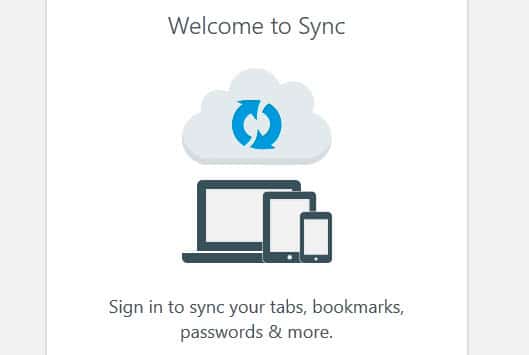
Als u gebruik maakt van meerdere browsers of dezelfde browser op meerdere apparaten, kunt u toegang tot uw bladwijzers op alle van hen.
De meeste browsers ondersteunen het synchroniseren van gegevens met bladwijzers. Als u alleen met behulp van een browser op meerdere apparaten, dan wilt u misschien gebruik maken van die optie.
Firefox: de Belasting over:accounts?ingang-punt=menupanel of druk op de Alt-toets en selecteer Instrumenten > Synchronisatie Instellen in het menu dat wordt geopend.
Chrome: Plaats chrome://settings/ en klik op het teken in Chrome knop aan de bovenkant. Doe dat op al uw apparaten en bladwijzers worden gesynchroniseerd.
Internet Explorer: Als u Internet Explorer 10 of nieuwer op Windows 8 of nieuwer, favorieten synchroniseren is standaard ingeschakeld als u bent aangemeld met een Microsoft-Account. Als u gebruik maakt van een eerdere versie, volg de Hoe Geek ‘ s gids voor het verplaatsen van de map favorieten te gebruiken voor het synchroniseren van gegevens diensten, zoals Dropbox voor die plaats.
Opera: Selecteer Opera > Synchroniseren of klik direct op de Opera-account pictogram in de rechterbovenhoek van de browser. Maak een account en meld u aan bij het synchroniseren van bladwijzers en andere gegevens tussen apparaten.
Vivaldi: geen ondersteuning hebben voor het synchroniseren nog.
Cross-browser te synchroniseren
Je moet vertrouwen op oplossingen van derden synchroniseren van bladwijzers in verschillende browsers. De meest populaire is Xmarks die ondersteunt het synchroniseren van bladwijzers tussen Chrome, Internet Explorer, Firefox en Safari.
Tips
De meeste browsers ondersteunen het maken van mappen met bookmarks die u kunt sorteren bladwijzers in. Dit kan nuttig zijn om aparte bookmarks van elkaar en het verbeteren van de toegankelijkheid op hetzelfde moment.
Mappen kunnen ook worden geplaatst op de werkbalk van de meeste browsers. Afgezien van dat, kan je de volgende tips nuttig zijn:
- Een midden-klik op een map bookmarks wordt geopend alle links bevat in een keer.
- Sommige browsers, zoals Firefox-ondersteuning tags die andere categoriseren optie als u kunt meerdere labels voor één bookmarks.
- Een andere interessante feature van Firefox is dat het ondersteunt de zoekwoorden. Het toewijzen van trefwoorden om bladwijzers te laden als u het zoekwoord in de adresbalk van de browser.
- Bookmarks bewerken en verwijderen van een deel of het geheel van haar naam om ruimte te besparen, vooral op de bladwijzerbalk.
Online Bookmarking-Diensten
Deze diensten een alternatief kan zijn voor de lokale bookmarks. Hun grote voordeel is dat je kunt ze op elk apparaat of browser.
Er zijn zo vele diensten die er zijn dat het onmogelijk is om ze allemaal op te sommen. Hier is een korte selectie van diensten:
- Delicious is een langdurige bookmarking service die had zijn ups en downs in het verleden.
- Diigo zowel biedt meer dan alleen bladwijzers. Een gratis account is goed voor onbeperkt bladwijzers en notities.
- Google Bookmarks – helaas nooit geïntegreerd in Chrome. Het is volledig onafhankelijk. Toevoegen en export bookmarks, en gebruik een bookmarklet om een bladwijzer voor de pagina ‘ s te gebruiken.
- Papaly is een cloud-based bookmarks manager die we onlangs hier op Ghacks.
Nu: Hadden we iets missen? Laat het ons weten in de comments.
